Die mobile Dynamics 365 Remote Assist-App in Situationen mit geringer Bandbreite verwenden
Techniker befinden sich manchmal in Fabrikhallen oder an entfernten Standorten mit schlechter Netzwerkverbindung. Ohne gute Netzwerkverbindung (Bandbreite (nach oben/nach unten) von 1,5 Mbit/s oder mehr) kann es Probleme bei der Fehlersuche oder Fehlerbehebung in Echtzeit geben. Mit der mobilen Microsoft Dynamics 365 Remote Assist-App können Techniker jetzt auch bei niedriger Bandbreite Probleme mit Remotemitarbeitern besprechen, diagnostizieren und lösen.
Wichtig
Zum Verwenden der Funktion für niedrige Bandbreite müssen Sie die neue Microsoft Teams-Besprechungsumgebung aktivieren.
Was bestimmt eine schlechte Netzwerkkonnektivität?
Dies sind die Anzeichen einer schlechten Netzwerkverbindung:
Die Bandbreite liegt zwischen 150 KBit/s und 1,5 Mbit/s.
Die Latenz ist größer als 1.000 ms.
Der Paketverlust liegt bei über 10 Prozent.
Die mobil Dynamics 365 Remote Assist-App erkennt automatisch, wenn die Netzwerkverbindung schlecht ist. In diesem Fall wird der Techniker zur Freigabe von Momentaufnahmen an den Remote-Experten aufgefordert, anstatt einen Live-Videofeed zu übertragen. So kann der Experte qualitativ hochwertige Bilder ansehen und mit Anmerkungen versehen und muss nicht mit einem Videofeed in schlechter Qualität arbeiten.
Funktionsweise
Sehen Sie sich kurz an, was bei einem Außendiensteinsatz passiert, wenn die Netzwerkverbindung schlecht ist. In diesem Szenario ist der Techniker ein Außendienstmitarbeiter. Der Remote-Experte ist an einem anderen Ort mit guten Netzwerkbedingungen.
Der Techniker ruft den Remote-Experten per Videoanruf an.
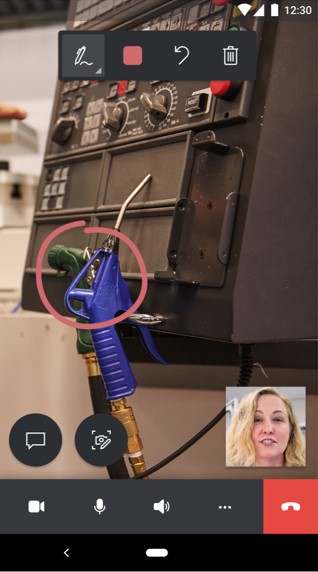
Die mobile Dynamics 365 Remote Assist-App erkennt während des Anrufs automatisch, wenn die Netzwerkverbindung schlecht ist. Wenn diese der Fall ist, wird der Techniker aufgefordert, Bilder mit dem Tool Momentaufnahmen für den Remote-Experten freizugeben.
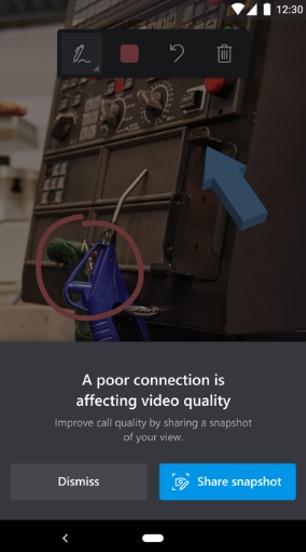
Der Techniker wird angewiesen, das Tool für Momentaufnahmen zu verwenden.
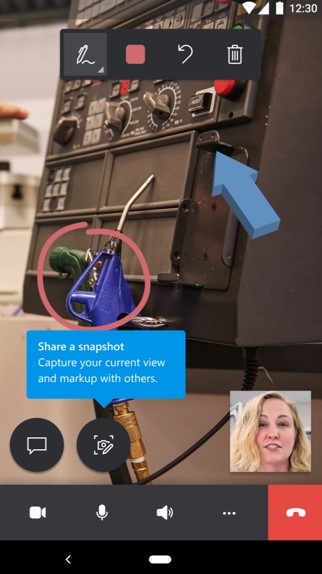
Der Techniker fertigt eine Momentaufnahme an und gibt sie an den Bildschirm des Remote-Experten frei. So erhält der Experte eine qualitativ hochwertige Momentaufnahme. Sowohl der Techniker als auch der Experte können die Momentaufnahme gleichzeitig mit Anmerkungen versehen.
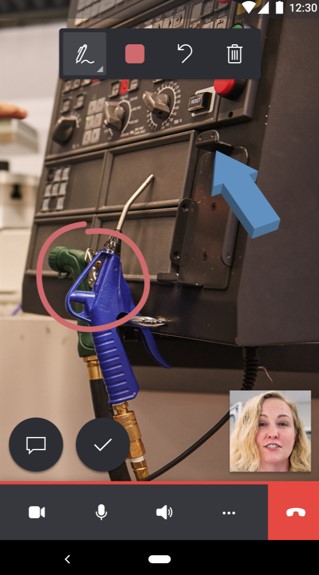
Nachdem der Techniker eine Momentaufnahme freigegeben hat, kann er sie im Katalog des Geräts, im Anruf-Chat oder in beiden speichern.
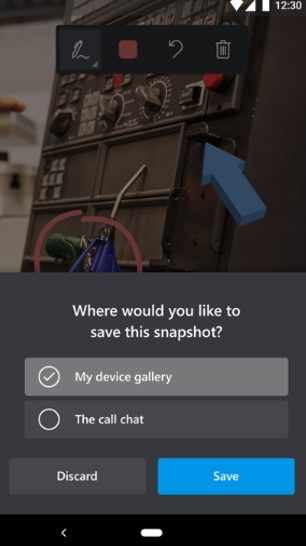
Der Techniker kehrt zum Videoanruf zurück und kann weitere Momentaufnahmen an den Experten senden.
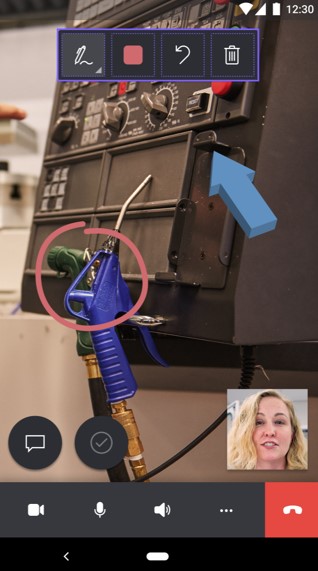
Notiz
Die Funktion für geringe Bandbreite wird in Gruppenaufrufszenarien nicht unterstützt.